Win10無權(quán)訪問該文件夾被拒絕訪問該怎么辦
在使用Windows 10工作時(shí)會遇到形形色色的問題,比如無權(quán)訪問文件夾被拒絕訪問。那么如何進(jìn)行故障排除呢?下面小編與你分享具體步驟和方法。
工具/材料Windows 10操作系統(tǒng)
操作方法01、啟動Windows 10操作系統(tǒng),如圖所示。點(diǎn)擊任務(wù)欄"開始"按鈕,彈出開始菜單選擇"Windows 系統(tǒng)→文件資源管理器"項(xiàng)。
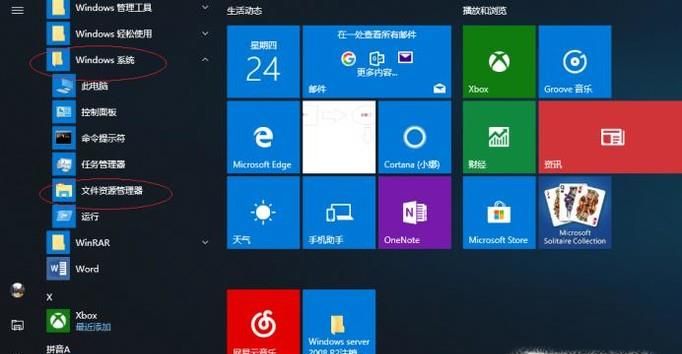
02、如圖所示,展開"資源管理器"左側(cè)樹形目錄。右擊"此電腦→下載→實(shí)驗(yàn)報(bào)表"文件夾,彈出快捷菜單選擇"屬性"項(xiàng)。
03、彈出文件夾"屬性"對話框,如圖所示。選擇"安全"標(biāo)簽,點(diǎn)擊"組或用戶名→編輯"按鈕。
04、如圖所示,彈出"安全權(quán)限"對話框。選擇"組或用戶名"選項(xiàng),點(diǎn)擊"添加"按鈕。
05、彈出"選擇用戶或組"對話框,如圖所示。"輸入對象名稱來選擇"文本框輸入Everyone,設(shè)置完成點(diǎn)擊"確定"按鈕。
06、如圖所示,返回"安全權(quán)限"對話框。選擇"組或用戶名→Everyone"項(xiàng),勾選"Everyone的權(quán)限→權(quán)限"復(fù)選框設(shè)置權(quán)限。
07、完成排除無權(quán)訪問文件夾被拒絕訪問故障的操作,如圖所示。本例到此結(jié)束,希望對大家能有所幫助。
相關(guān)文章:
1. freebsd 服務(wù)器 ARP綁定腳本2. 去掉系統(tǒng)快捷方式箭頭的途徑——修改注冊表3. 統(tǒng)信UOS個(gè)人版(V201030)正式發(fā)布 新增功能匯總4. 如何安裝win10和win11雙系統(tǒng)?win10和win11雙系統(tǒng)安裝詳細(xì)教程5. Debian11中thunar文件管理器在哪? Debian11打開thunar文件管理器的技巧6. UOS應(yīng)用商店不能用怎么辦? uos系統(tǒng)應(yīng)用商店不能使用的解決辦法7. Win10電腦使用迅游加速器無法登錄怎么辦?8. 微軟宣布將在1月10日結(jié)束對Win7/8/8.1版Edge瀏覽器的支持9. Solaris中對tar.z進(jìn)行安裝卸載詳解10. 怎么安裝雙系統(tǒng)?win10穩(wěn)定版和win11雙系統(tǒng)安裝圖文教程

 網(wǎng)公網(wǎng)安備
網(wǎng)公網(wǎng)安備